
Все больше и больше людей начинают понимать, что планшеты являются достойным инструментом для повышения производительности. С такими устройствами, как Microsoft Surface а также iPad Pro становясь все более популярными, вы можете захотеть создать что-то подобное на своем устройстве Android. С клавиатурой Bluetooth это просто. Вот как его подключить и все, что с ним можно делать.
Как связать клавиатуру
Настроить Bluetooth-клавиатуру на Android очень просто. Во-первых, вам понадобится клавиатура Bluetooth и, конечно же, устройство Android. В этом примере я использую Logitech Keys-to-Go клавиатура.
В Android включите Bluetooth, если он еще не включен. Чтобы включить Bluetooth, просто перейдите в «Настройки»> «Bluetooth» и коснитесь ползунка до «Вкл.». Затем включите клавиатуру Bluetooth и переведите ее в режим сопряжения. (Обычно он автоматически переходит в режим сопряжения после включения, хотя для некоторых клавиатур может потребоваться дополнительный шаг - проверьте руководство, если вы не уверены.)
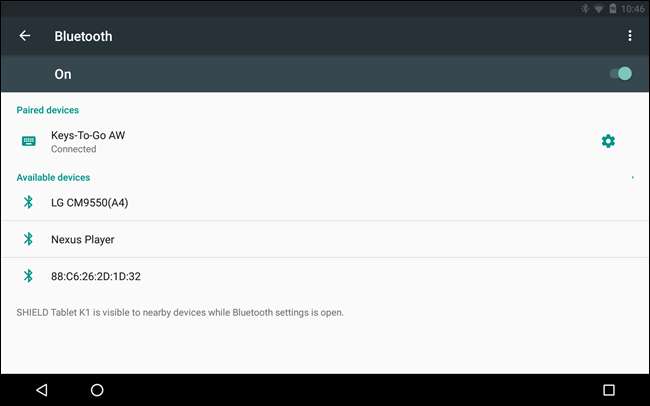
На экране Bluetooth ваше устройство Android должно автоматически найти клавиатуру. Если с первого раза у вас что-то не получается, просто снова включите клавиатуру, а затем нажмите «Поиск устройств», чтобы повторить попытку. Если он по-прежнему не работает, убедитесь, что у вас свежие батареи (или клавиатура заряжена), а клавиатура не сопряжена с другим устройством. Если это так, вам нужно будет разорвать пару, прежде чем она будет работать с вашим устройством Android.
Когда Android найдет вашу клавиатуру, выберите ее в разделе «Доступные устройства», и вам будет предложено ввести код.
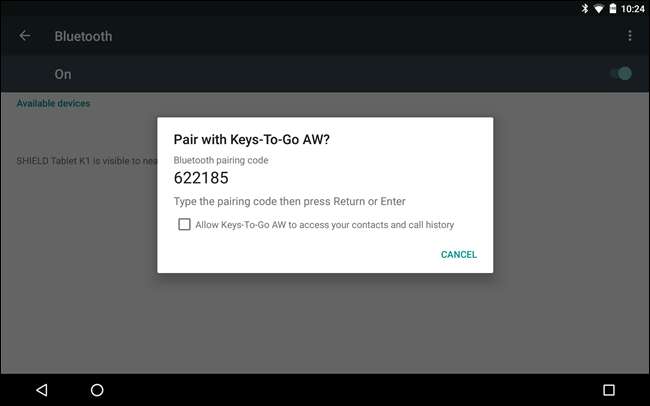
В случае успеха вы увидите, что устройство теперь «подключено», и вы готовы к работе.
Если вы хотите что-то проверить, попробуйте нажать Windows + Esc на клавиатуре (или Command + Esc, если это клавиатура Mac), и вы попадете на главный экран.
Как пользоваться клавиатурой
Вы, вероятно, знаете, что можете использовать клавиатуру для ввода писем, сообщений в блогах или любого другого длинного текста, который вам нужен. Но ваша клавиатура может больше, чем просто печатать. Традиционные пользователи Windows и Mac знают, что обычно есть сочетание клавиш примерно для все . Так где же Android с точки зрения встроенных клавиатурных команд?
Мы бы сказали, что быстрых клавиш Android «достаточно, но не слишком много». Определенно существуют определенные комбинации, которые вы можете использовать, чтобы обойти их, но они не ясны, и, похоже, нет единого авторитета в том, что они из себя представляют. Тем не менее, в Android достаточно функциональности клавиатуры, чтобы сделать ее жизнеспособным вариантом, хотя бы для тех случаев, когда вам нужно что-то сделать, а экранная клавиатура просто не подходит.
Важно помнить, что Android является и, вероятно, всегда будет сенсорным интерфейсом. Тем не менее, он делает некоторые уступки физическим клавиатурам. Другими словами, вы можете довольно хорошо обойти Android, не отрывая рук от клавиш, но вам все равно придется регулярно нажимать на экран, если вы не добавите мышь. Например, вы можете вывести устройство из спящего режима, нажав клавишу, а не нажав кнопку питания. Если у вас есть пароль или PIN-код, вы можете ввести его с клавиатуры, но если ваше устройство заблокировано сдвигом или с помощью графического ключа, вам придется использовать сенсорный экран, чтобы разблокировать его. Другие вещи, такие как виджеты, элементы управления и функции приложений, также должны быть задействованы. Вы уловили идею.
Сочетания клавиш и навигация
Как мы уже говорили, встроенные сочетания клавиш не обязательно являются многочисленными и очевидными. Единственное, что вы всегда можете сделать, - это поискать. Каждый раз, когда вы хотите что-то погуглить, начните вводить текст с главного экрана, и автоматически откроется экран поиска, на котором будут отображаться результаты.
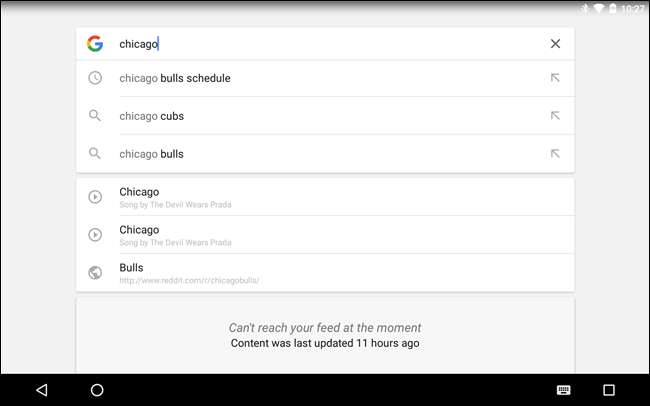
Помимо этого, вот что мы смогли выяснить:
- Esc = Вернуться
- Ctrl + Esc = Меню
- Alt + Пробел = страница поиска (скажите «Окей, Google» для голосового поиска)
- Alt + Tab и Alt + Shift + Tab = переключение задач
Кроме того, если вы назначили функциональные клавиши регулировки громкости, они, вероятно, тоже будут работать. Есть также несколько специальных ярлыков для запуска таких приложений, как калькулятор, Gmail и некоторых других:
- Windows + C = Контакты
- Виндовс+Г = Гмаил
- Windows + L = Календарь
- Windows + P = Воспроизведение музыки
- Windows + Y = YouTube
В целом, это неполный список, и для всего набора продуктов Google нет специальных комбинаций клавиш. Конечно, трудно себе представить, как можно эффективно использовать клавиатуру с помощью Карт, но с чем-то вроде Хранить , вы можете набирать длинные подробные списки на планшете, а затем просматривать их на смартфоне, когда идете за покупками.
Вы также можете использовать клавиши со стрелками для навигации по ярлыкам на главном экране и открытия панели приложений. Когда что-то выбрано на экране, оно будет выделено. Нажмите «Enter», чтобы открыть ваш выбор.

Кроме того, если у приложения есть собственный набор ярлыков, например Gmail или Хром некоторые, хотя и не многие, будут работать на Android (например, не на YouTube). Кроме того, многие «универсальные» сочетания клавиш, такие как Копировать (Ctrl + C), Вырезать (Ctrl + X), Вставить (Ctrl + V) и Выбрать все (Ctrl + A), работают во многих приложениях.
Создание пользовательских ярлыков приложений
Хотя пользовательские сочетания клавиш были фактически частью системы еще во времена Gingerbread, это, к сожалению, уже не так. К счастью, для этого (как и для всего остального) есть приложение.
Он называется External Keyboard Helper (EKH), и пока есть бесплатная демо-версия , то платная версия всего несколько баксов.
Чтобы использовать его, сначала откройте приложение, и вы увидите главный экран приложения. Не беспокойтесь о выборе нестандартного макета или чего-нибудь в этом роде. Вы хотите сразу перейти к «Расширенным настройкам».
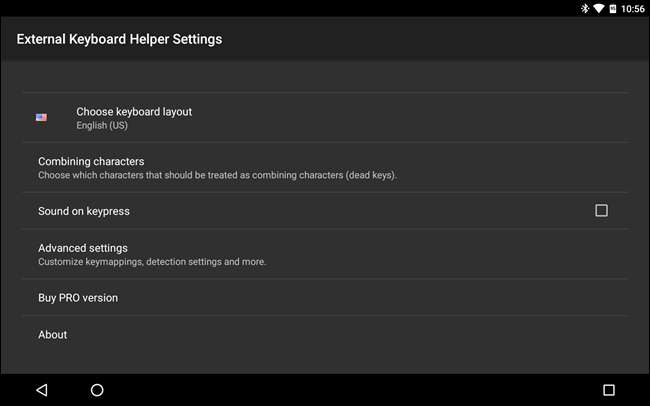
Оттуда выберите «Сопоставление клавиатуры», затем «Ярлыки приложений».
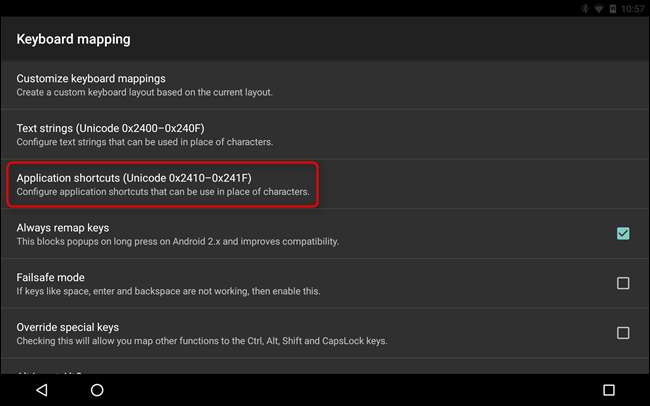
У вас может быть до 16 пользовательских ярлыков приложений. В этом примере давайте создадим собственный ярлык для приложения Facebook. Сначала выберите «A0» и из появившегося списка Facebook. Вы можете сделать это для любого количества приложений, служб и настроек. Как вы теперь можете видеть, приложение Facebook теперь связано с нулевым приложением (A0):
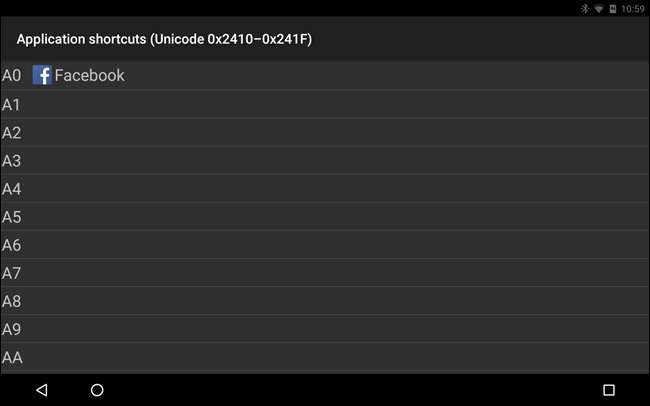
Теперь вернитесь на страницу дополнительных настроек и выберите «Настроить раскладку клавиатуры». Вам будет предложено создать собственную раскладку клавиатуры - выберите «Пользовательская 1».
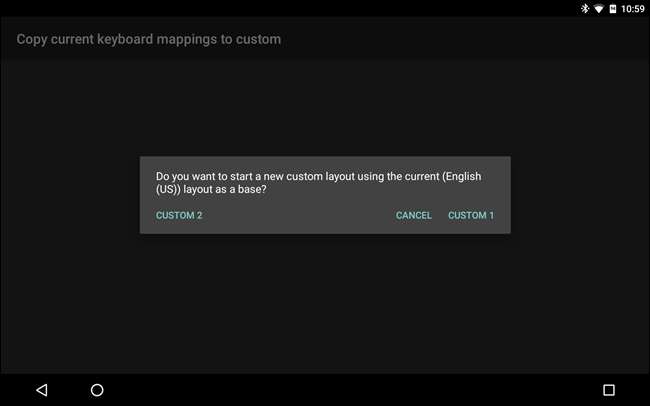
Когда вы решите создать собственный макет, вы сможете делать гораздо больше с помощью клавиатуры. Например, на многих клавиатурах есть предварительно определенные функциональные клавиши (Fn), которые можно сопоставить с регуляторами яркости планшета, переключателем Wi-Fi и многим другим.
Небольшой совет: приложение автоматически переназначает определенные клавиши при создании настраиваемого макета. Это может испортить некоторые существующие комбинации клавиш. Если вы просто хотите добавить некоторые функции к клавиатуре, вы можете удалить изменения, внесенные в EKH по умолчанию, и создать собственный макет с нуля.
Чтобы создать новую комбинацию, выберите «Добавить новое сопоставление клавиш».
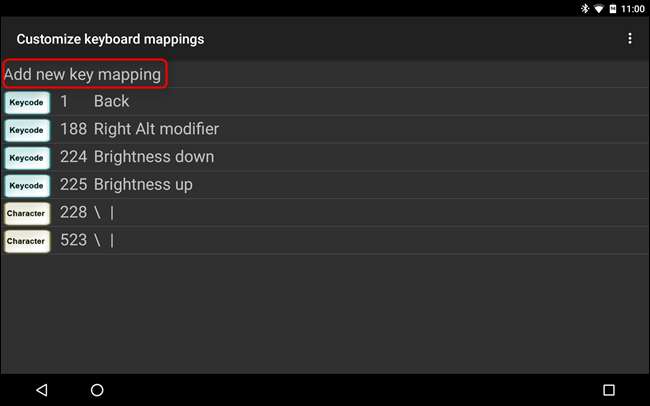
Для нового ярлыка давайте назначим приложение Facebook для открытия при нажатии Alt + F. Для этого коснитесь поля «Сканкод» и введите на клавиатуре клавишу «F» - она будет отображаться как «33», поскольку это код клавиши буквы F. Вы также можете изменить это позже, используя кнопку «Изменить».
Теперь давайте назначим клавишу Alt приложению «A0», ранее обозначенному как приложение Facebook. В поле «AltGr» введите «A0» и сохраните настраиваемую комбинацию.
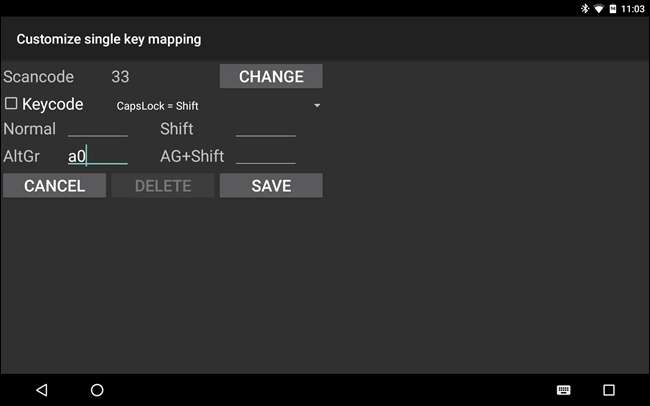
С этого момента, пока вы используете только что созданный макет, приложение Facebook должно запускаться всякий раз, когда вы нажимаете Alt + F на клавиатуре. Очень просто.
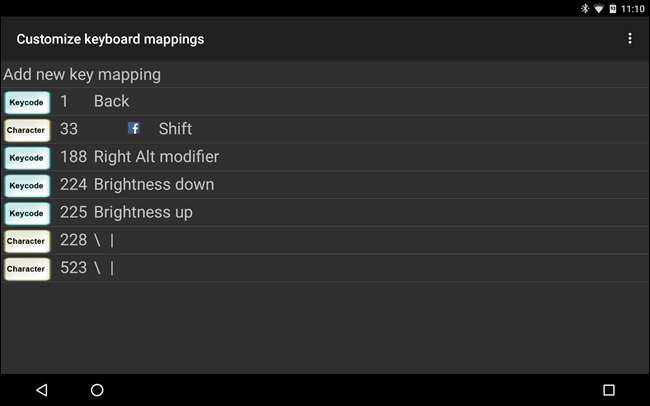
External Keyboard Helper выходит далеко за рамки простых сочетаний клавиш, и если вы ищете более глубокие параметры настройки клавиатуры, вам обязательно стоит попробовать его. Помимо прочего, EKH также поддерживает десятки языков и позволяет быстро переключаться между макетами с помощью клавиши или комбинации, добавлять до 16 настраиваемых текстовых ярлыков и многое другое.
Вы можете получить полную версию за 1,99 доллара в Play Store, но вы можете попробовать демо версия бесплатно. Более обширная документация о том, как использовать приложение, также доступно.
В отличие от традиционных операционных систем для настольных ПК, для работы с мобильной операционной системой вам не нужны физическая клавиатура и мышь. Вы можете купить iPad, Pixel C или любой другой планшет Android, и вам никогда не понадобятся другие аксессуары или периферийные устройства - они работают по назначению прямо из коробки. Теоретически вы могли бы написать эссе, книгу или что-нибудь еще, используя только сенсорную клавиатуру на планшете, но это было бы утомительно и абсурдно трудоемко. Не рекомендуется.
В этой ситуации более разумно использовать клавиатуру с Android. Вам даже не нужно добавлять настройки (хотя они хороши), потому что в Android достаточно сочетаний клавиш, чтобы их можно было использовать. Кроме того, когда дело доходит до ввода текста, например, в редакторе или терминальном приложении, мы полностью поддерживаем большие физические клавиатуры. Итог: если вы ищете способ улучшить свой планшет Android, попробуйте клавиатуру.







